컴퓨터와 휴대폰의 DeviantArt 이미지 및 비디오에서 워터마크를 제거하는 방법
DeviantArt는 자신의 작품을 전시하고, 홍보하고, 다른 사람들과 공유할 수 있는 온라인 커뮤니티 플랫폼입니다. 디지털 아트, 전통 예술, 사진 등 다양한 분야의 아티스트를 위한 소셜 네트워킹 플랫폼 역할을 합니다. 그러나 이 웹사이트에서 일부 비디오나 이미지를 다운로드할 때 파일에 워터마크가 있는 것을 발견할 수 있습니다. 워터마크를 제거하려면 콘텐츠 작성자에게 삭제를 요청하거나 워터마크 제거 도구를 사용할 수 있습니다. 이번 포스팅에서는 후자에 대해 이야기하겠습니다. 3가지 방법 DeviantArt 워터마크 제거 이미지와 비디오에서.
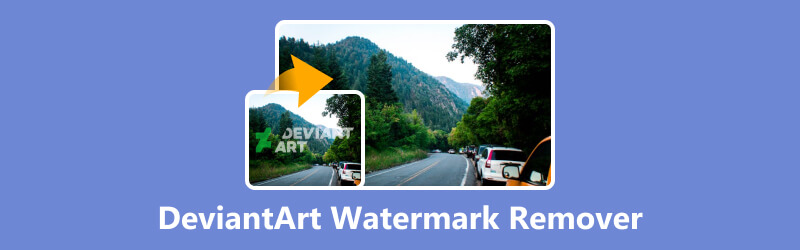
- 가이드 목록
- 1부. 무료 DeviantArt 이미지 워터마크 제거 온라인 [초보자에게 적합]
- 2부. Windows/Mac용 DeviantArt 비디오 워터마크 제거 프로그램
- 3부. iOS/Android용 DeviantArt 워터마크 제거기
- 4부. DeviantArt 워터마크 리무버 FAQ
1부. 무료 DeviantArt 이미지 워터마크 제거 온라인] 초보자에게 적합]
DeviantArt 모형이나 디자인에서 무료 템플릿을 얻을 때 무료 템플릿에는 워터마크, 낮은 해상도 또는 더 적은 사용자 정의 옵션과 같은 제한 사항이 따르는 경우가 많습니다. 워터마크를 제거하려면 DeviantArt의 서비스를 구매하거나 구독해야 합니다. DeviantArt 이미지에서 워터마크를 제거하는 번거로움 없는 솔루션을 찾는 사람들은 다음과 같은 온라인 도구를 사용할 수 있습니다. ArkThinker 워터마크 제거 온라인.
이 온라인 도구는 DeviantArt 워터마크를 손쉽게 제거하도록 설계되었습니다. DeviantArt 이미지에서 텍스트와 이미지 워터마크를 모두 제거할 수 있습니다. 첨단 AI 기술을 탑재해 워터마크가 제거된 부분을 주변 디테일을 이용해 지능적으로 채워 원본 이미지를 원활하게 복원합니다.
무료이며 웹 기반이므로 JPG, JPEG 및 PNG 파일을 처리하기 위해 다운로드하거나 플러그인을 설치할 필요가 없습니다. 사용자 친화적이므로 무료로 DeviantArt 워터마크를 제거하려는 초보자에게 이상적인 선택입니다.
액세스 온라인 DeviantArt 워터마크 제거 도구 컴퓨터나 모바일 브라우저를 통해. 간단히 시작에 파일 추가 버튼을 눌러 워터마크가 포함된 DeviantArt 이미지를 업로드하세요. DeviantArt 이미지의 5MB 업로드 제한을 초과하려면 이 도구에 등록해야 합니다.
메모: 이미지 파일 크기가 5MB를 초과하는 경우 해당 이미지로 가입해야 합니다.
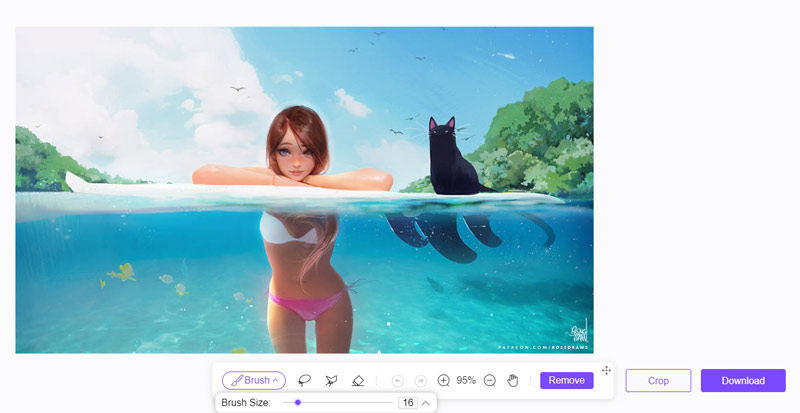
브러시 도구를 사용하여 워터마크가 있는 영역을 표시합니다.
정밀도를 높이려면 이미지를 확대하는 것이 좋습니다. 모든 워터마크 영역이 정확하게 표시되면 제거하다 제거 프로세스를 시작합니다.
출력 이미지의 품질에 만족할 때까지 필요에 따라 이 단계를 반복할 수 있습니다. 또한 선택 항목의 부정확한 부분을 수정하기 위해 지우개 도구를 사용할 수 있습니다.
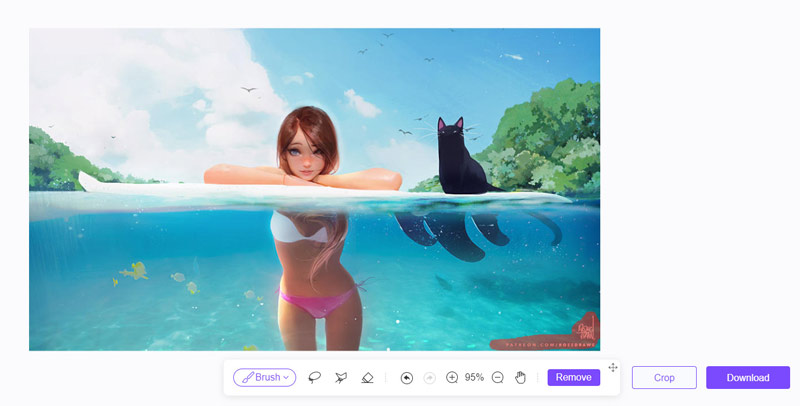
업로드한 사진에서 DeviantArt 워터마크를 성공적으로 제거한 후 다운로드 워터마크 없이 편집된 DeviantArt 이미지를 저장하려면 버튼을 클릭하세요.
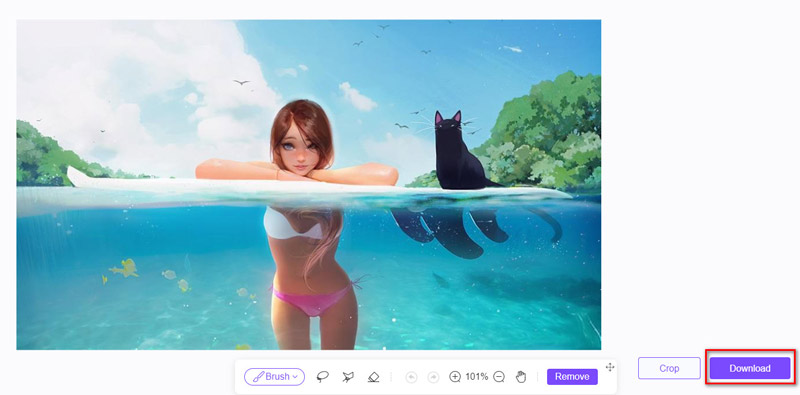
2부. Windows/Mac용 DeviantArt 비디오 워터마크 제거 프로그램
DeviantArt 비디오의 워터마크 제거와 관련하여 데스크톱 소프트웨어가 안정적인 솔루션으로 떠오릅니다. ArkThinker 비디오 컨버터 궁극 당신을 도울 수 있는 데스크탑 도구입니다.
도구 상자에 총 20개가 넘는 다양한 도구에 대한 액세스를 제공합니다. 이러한 유틸리티 중 하나는 Mac 및 Windows 컴퓨터에서 작동하는 비디오 워터마크 제거 프로그램입니다. 고급 AI 기술을 채택하여 제거된 영역을 지능적으로 주변 색상으로 채워 DeviantArt 비디오에서 워터마크를 효과적으로 제거하여 원본 비디오 품질을 유지합니다.
또한 사용자는 비디오의 시작 및 끝 지점을 조정할 수 있으므로 재량에 따라 DeviantArt 워터마크를 정확하게 제거할 수 있습니다. 또한 단일 비디오 내에서 여러 워터마크를 쉽게 제거하여 결과 파일이 깨끗하고 워터마크가 없도록 보장합니다.
먼저 Windows 또는 Mac 컴퓨터에 DeviantArt 비디오 워터마크 제거 도구를 다운로드하여 설치해야 합니다.
그런 다음 그것을 열고 다음으로 향하십시오. 공구 상자 탭에서 비디오 워터마크 제거기 도구.

다음으로 큰 더하기 아이콘을 클릭하여 워터마크가 있는 DeviantArt 비디오를 소프트웨어로 가져옵니다.
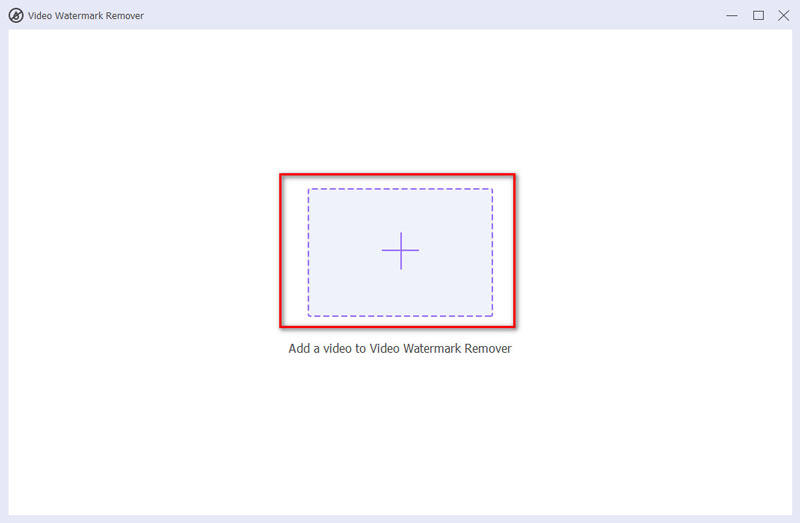
이제 내 비디오에서 워터마크를 제거하려면 워터마크 제거 영역 추가 옵션을 선택하고 마우스를 사용하여 DeviantArt 워터마크가 있는 영역을 덮도록 프레임을 조정하세요.
더 많은 워터마크가 있는 경우 프로세스를 반복하여 모든 워터마크가 정확하게 선택되었는지 확인해야 합니다.
또한 재생 처리 막대를 사용하여 비디오의 시작 및 종료 시간을 조정하여 워터마크를 제거할 시기를 정확하게 결정할 수 있습니다.
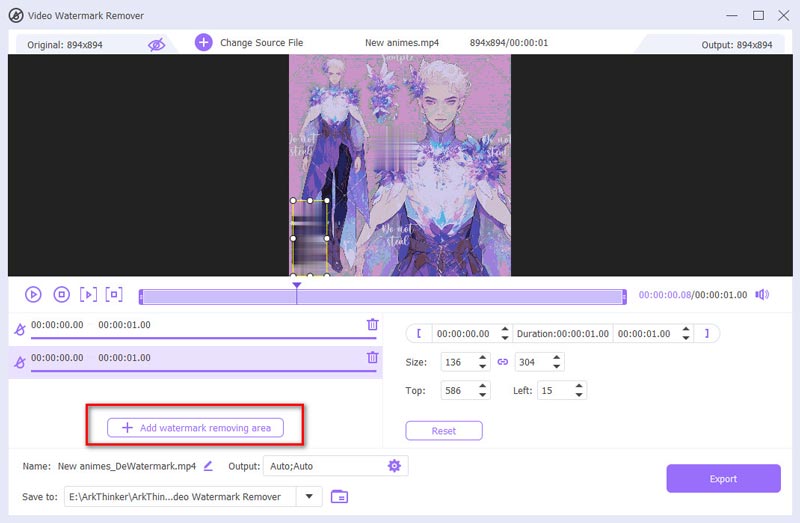
모든 설정을 마쳤으면 라벨이 붙은 드롭다운 옵션을 클릭하여 원하는 출력 형식을 선택하세요. 산출.
그런 다음 마지막 클릭으로 내보내다, 소프트웨어가 비디오에서 DeviantArt 워터마크를 삭제하기 시작합니다.
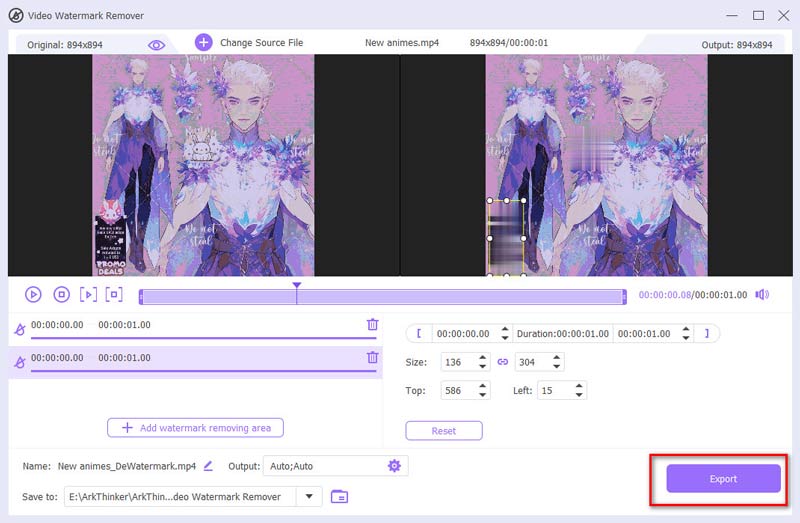
이제 DeviantArt 워터마크가 사라졌으므로 이 영상을 원하는 대로 자유롭게 사용하실 수 있습니다. 이 도구는 GIF도 지원하며 워터마크를 제거할 수 있습니다.
3부. iOS/Android용 DeviantArt 워터마크 제거기
또한 iOS 및 Android 플랫폼의 DeviantArt 워터마크 제거 도구는 어렵지 않습니다. 이동 중이거나 스마트폰이나 태블릿의 편리함을 선호하는 경우에도 이러한 모바일 애플리케이션은 귀하의 요구를 충족시켜 드립니다. 도구 중 하나는 터치리터치. iPhone 및 Android 휴대폰의 이미지에서 DeviantArt 워터마크를 제거하는 것은 잘 알려진 모바일 애플리케이션입니다.
iPhone 또는 Android 휴대폰에서 TouchRetouch 앱을 무료로 다운로드하여 실행하세요. 스마트폰 갤러리에서 워터마크가 있는 DeviantArt 사진을 선택하거나 필요한 경우 새 사진을 만드세요.
다음을 클릭하세요. 물체 일반적으로 화면 하단의 도구 모음에 브러시 아이콘으로 표시되는 도구입니다. DeviantArt 워터마크가 있는 영역을 손가락으로 닦아보세요.
워터마크를 삭제한 후 결과를 평가합니다. 이상 현상이나 추가 조정이 필요한 영역을 확인하려면 이미지를 확대하세요.
누르세요 적용하다 결과에 만족하면 수정 사항을 확인하는 버튼을 클릭하세요. 편집된 DeviantArt 사진을 모바일 장치의 갤러리에 저장하세요.
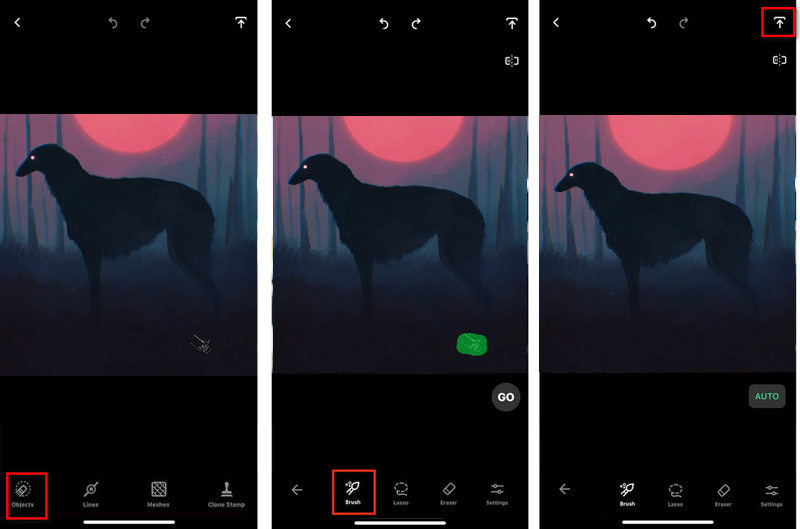
4부. DeviantArt 워터마크 리무버 FAQ
DeviantArt에서 워터마크 제거제를 사용하는 것이 합법적인가요?
DeviantArt는 사용자가 저작권 및 지적 재산권을 존중하도록 권장하지만 개인적인 용도로만 워터마크를 제거하는 것은 서비스 약관을 위반하지 않을 수 있습니다. 그러나 재량권을 행사하고 문제의 작품이 저작권이나 라이센스 제한의 대상이 아닌지 확인하는 것이 중요합니다.
다른 사람이 만든 작품에 DeviantArt 워터마크 제거제를 사용할 수 있나요?
동료 예술가의 권리를 존중하고 그들의 작품을 허가 없이 변경하거나 재배포하는 것을 삼가는 것이 중요합니다. 타인이 만든 작품에 워터마크 제거제를 사용하는 것은 저작권 침해로 간주될 수 있으므로 권장되지 않습니다.
온라인 워터마크 제거 도구를 사용하는 데 제한이 있나요?
온라인 도구는 편리함을 제공하지만 파일 크기, 형식 호환성 및 처리 속도와 관련하여 제한이 있을 수 있습니다. 또한 제거 기술의 효율성과 워터마크의 복잡성이 출력 품질에 영향을 미칠 수 있습니다.
결론
DeviantArt의 이미지에는 일반적으로 작성자의 지적 재산을 보호하기 위해 워터마크가 첨부되어 있습니다. 그러나 일부 개인은 다양한 이유로 이미지에서 워터마크를 제거하려고 할 수 있습니다. 이 글에서는 이미지와 비디오에서 DeviantArt 워터마크를 제거하는 3가지 방법을 공유합니다. 온라인 도구, 데스크톱 소프트웨어, 모바일 애플리케이션 등 필요에 따라 원하는 방법을 선택할 수 있습니다.
이 게시물에 대해 어떻게 생각하시나요? 이 게시물을 평가하려면 클릭하세요.
훌륭한
평가: 4.9 / 5 (기준 426 투표)
관련 기사
- 이미지 편집
- Twitter용 사진 크기를 조정하는 효과적인 옵션 - 3 온라인 도구
- Placeit 이미지 및 비디오에서 워터마크를 제거하는 방법
- 다양한 장치에서 사진 HD를 만들고 아티팩트를 제거하는 방법
- WatermarkRemover.io의 업데이트되고 편견 없는 검토
- PDF에서 이미지 및 텍스트 워터마크를 제거하는 3가지 쉬운 방법
- GIF에서 워터마크 제거: GIF를 편집하는 간편한 방법
- 번거롭지 않은 2가지 방법으로 워터마크 없이 TikTok 사진을 저장하세요
- Pixlr이란 무엇이며 사진에서 워터마크를 제거하는 방법
- [2024] Inpaint 검토 및 이를 사용하여 워터마크를 제거하는 방법
- 이미지에서 Alamy 워터마크를 제거하는 방법(100% 작동)



